අන්තර්ගත වගුව

රවුටරයේ අන්තර්ජාල ආලෝකය බැබළීම
අපෙන් බොහෝ දෙනෙකුට අන්තර්ජාලය අත්යවශ්ය දෙයක් වී ඇත. අපි තවදුරටත් මූලික විද්යුත් තැපෑල සඳහා එය මත රඳා නොසිටිමු, මේ දිනවල එය අපගේ ස්මාර්ට් නිවාස බලගන්වයි, අපට ආහාර ඇණවුම් කිරීමට ඉඩ සලසයි, සහ අපට අවශ්ය නම් නිවසේ සිට වැඩ කිරීමට අපට හැකියාව ලබා දේ. ලෝකයේ සමහර රටවල එය මානව අයිතිවාසිකමක් ලෙස සැලකීමට පටන් ගෙන ඇත.
කෙසේ වෙතත්, අපගේ සම්බන්ධතා බල ගැන්වීමට අවශ්ය උපාංගවල සංකීර්ණත්වය සමඟ, පැන නැගිය හැකි ගැටළු රාශියක් ඇත. උපාංගය වඩාත් සංකීර්ණ වන තරමට එය වැරදියට යාමට ඇති හැකියාව වැඩි වේ. හොඳයි, අවම වශයෙන් එය අපට වැඩ කරන ආකාරය පෙනේ! රවුටර වෙනස් නොවේ.
සියලු රවුටර ගැටළු වලින්, වඩාත් පොදු එකක් වන්නේ ෆ්ලෑෂ් ලයිට් ගැටළුවයි. ඉතින්, දැල්වෙන විදුලි පහන් කලාතුරකින් හොඳ සලකුණක් ලෙස දැකීම, මෙය සිදු වන්නේ ඇයි සහ ඔබට එය නිවැරදි කළ හැක්කේ කෙසේද යන්න අපි පැහැදිලි කරන්නෙමු.
පහත වීඩියෝව නරඹන්න: රවුටරයේ “අන්තර්ජාල ආලෝකය බැබළීමේ” ගැටලුව සඳහා සාරාංශගත විසඳුම්
රවුටරයේ අන්තර්ජාල ආලෝකය බැබළෙන්නේ ඇයි?
මෙම මාර්ගෝපදේශ එකතු කරන විට, අපි සෑම විටම ගැටලුව විසඳීමට පෙර එය පැහැදිලි කිරීමට අපගේ උපරිමය කරන්නෙමු. අපගේ අරමුණ වන්නේ මෙවැනි දේවල් සිදුවන්නේ මන්දැයි අවබෝධ කර ගැනීමෙන් එය නැවත සිදුවුවහොත් එය නිවැරදි කිරීමට ඔබට උපකාර වනු ඇත. T ඔහු ආලෝකය දැල්වීම එතරම් විශාල ගැටලුවක් නොවේ. කිසිදු ව්යසනකාරී අසාර්ථකත්වයක් ඇති බව එයින් අදහස් නොවේ.
ඒ වෙනුවට, එයින් අදහස් කරන්නේ අන්තර්ජාලය බවයිසංඥා දුර්වලයි. රවුටරය ඔබට පවසන්නේ එය ජාලයට සම්බන්ධ වීමට අපහසු බවයි. මෙය අප විසින් කළ යුතු නිවැරදි කිරීම ඉතා පැහැදිලිය. අපට දැන් ඔබගේ අන්තර්ජාල සම්බන්ධතාව නිවැරදි කිරීමට අවශ්යයි. අපි ඒකටම හිර වෙමු!
1. රවුටරය සහ මොඩමය අතර දෝෂ සහිත සම්බන්ධතාවයක්
බලන්න: Verizon සැලැස්මෙන් Apple Watch ඉවත් කරන්නේ කෙසේද? (පහසු පියවර 5කින්) 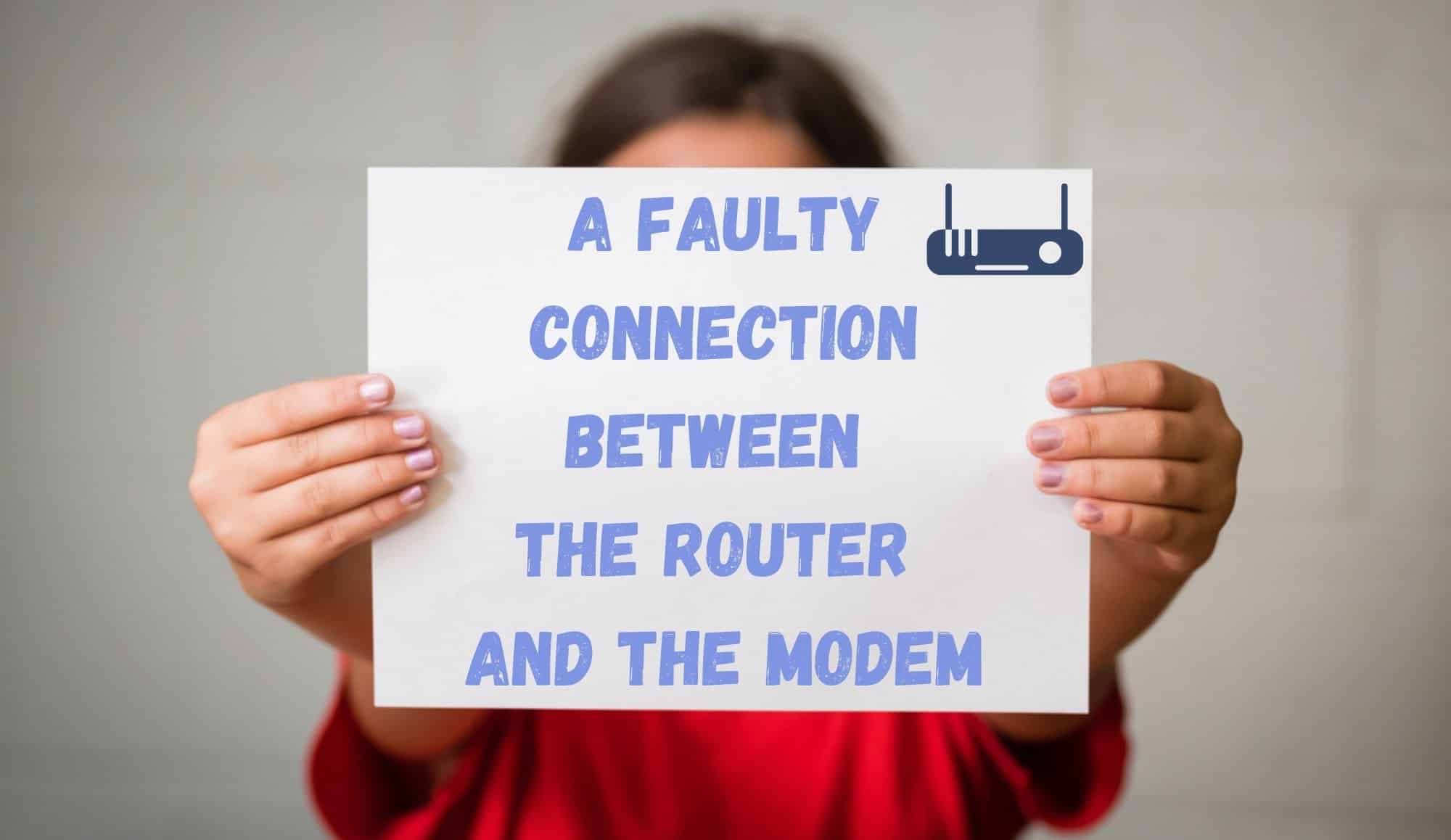
දිලිසෙන ආලෝකයේ ගැටලුවට බොහෝ දුරට හේතුව ඔබේ රවුටරය සහ මොඩමය අතර සම්බන්ධතාවයේ දෝෂයක් වර්ධනය වී තිබීමයි. මේ වගේ දේවල් කාලයත් එක්ක ස්වභාවිකව සිද්ධ වෙනවා. මෙය එසේ දැයි තහවුරු කර ගැනීමට ඔබට අවශ්ය වන්නේ උපාංග දෙක සම්බන්ධ කරන USB කේබලය පරීක්ෂා කිරීම පමණි.
ඔබ විමසිලිමත් විය යුතු දෙය නම් එක් කෙළවරක 3>හැකි තරම් තදින් පේනුගත කර ඇත. ඊළඟට, අපි භෞතික හානිවල සලකුණු සොයන්නෙමු. නිරාවරණය වූ අභ්යන්තරයේ යම්කිසි කැඩීමක් ඔබ දුටුවහොත්, කේබලය සම්පූර්ණයෙන්ම ප්රතිස්ථාපනය කිරීමට කාලය පැමිණේ.
ඔබ මෙහි සිටින විට, වයරයේ තියුණු නැමීම් ඔබ දුටුවේ නම්, ඒවා කෙළින් කිරීමට වග බලා ගන්න. මෙය ඔබේ කේබලය සාමාන්යයට වඩා ඉතා ඉක්මනින් පිරිහීමට හේතු වේ.
2. රවුටරය යලි ආරම්භ කිරීමට අවශ්ය විය හැක
කේබලය පරිපූර්ණ පිළිවෙළට ඇති බව පෙනේ නම්, වර්ණාවලියේ වඩාත් තාක්ෂණික කෙළවරේ ගැටළු හඳුනා ගැනීම ආරම්භ කිරීමට අපට අවශ්ය වනු ඇත. මෙවැනි දේවල් සිදු වූ විට, එය ඔබගේ ජාලයේ ක්රියාකාරිත්වයට බාධා කරන කුඩා දෝෂයක් හෝ දෝෂයක් විය හැක.
වාසනාවකට මෙන්, රවුටරය නැවත ආරම්භ කිරීමෙන් මෙය බොහෝ විට නිවැරදි කළ හැක. මෙන්න අපි එය කිරීමට නිර්දේශ කරන ආකාරය.
එය ක්රියා විරහිත කරනවා වෙනුවට, අපි ඔබට උපාංගය සම්පූර්ණයෙන්ම විසන්ධි කරන ලෙස සැමවිටම නිර්දේශ කරමු. ඊට උඩින්, ඔබ එයට සම්බන්ධ කළ හැකි සියලුම කේබල් ඉවත් කිරීමට වග බලා ගන්න. මූලික වශයෙන්, මෙය රවුටරය තුළට කිසිදු බලයක් ලබා ගත නොහැකි බව සහතික කරයි.
ඒ සියල්ල සිදු කළ පසු, එයට අවම වශයෙන් විනාඩියක්වත් නිෂ්ක්රීයව සිටීමට ඉඩ දෙන්න. පසුව, උපාංගයට සම්බන්ධතාවයක් ඇති කර ගැනීමට හැකියාව ඇති බව සහතික කර ගැනීමට, එය මොඩමයට සම්බන්ධ කරන්න. ඊතර්නෙට් සම්බන්ධතාවය භාවිතා කරමින්.
ඉන් පසුව, ඉතිරිව ඇත්තේ නැවත බලය සම්බන්ධ කර ගැනීමයි සහ එය නිසි සම්බන්ධතාවයක් ඇතිකර ගනීදැයි බලන්න. එහෙම නම් නියමයි. එසේ නොවේ නම්, අපට මෝඩමය සමඟ ගැටළු හඳුනා ගැනීමට සිදුවනු ඇත.
3. මොඩමය පරීක්ෂා කරන්න
ඊළඟ පියවර සඳහා, අපි ඔබට නිර්දේශ කරන්නේ ඔබේ පරිගණකය ඔබේ රවුටරයට සෘජුවම සම්බන්ධ කිරීමට ඊතර්නෙට් කේබලය භාවිත කරන ලෙසයි. මේ ආකාරයෙන්, ඔබට එසේ කිරීමට සිදු නොවේ. උපාංගයේ රැහැන් රහිත මූලද්රව්යය මත රඳා පවතී. පොදුවේ ගත් කල, මෙය ඔබට ඉහළ අන්තර්ජාල වේගයක් ලබා දෙන අතර ගැටළුව විසඳනු ඇත.
බලන්න: TiVo Bolt සියලුම විදුලි පහන් දැල්වීම: සවි කිරීමට ක්රම 5ක්ඔබ මොඩමය ක්රියා කරන ආකාරයටම ක්රියා කරන්නේද යන්නද පරීක්ෂා කළ යුතුය. එය එසේ නම්, ගැටලුව ඔවුන්ගේ කෙළවරේ නොමැති බව සහතික කර ගැනීම සඳහා ඔබේ අන්තර්ජාල සේවා සපයන්නා සමඟ සම්බන්ධ වන ලෙස අපි යෝජනා කරමු. එය බොහෝ විට වේ.
4. ඔබේ ස්ථිරාංග ක්රියාත්මක වන බවට වග බලා ගන්නඅද දක්වා

ඔබේ රවුටරයේ ආලෝකය තවමත් දැල්වෙමින් පවතී නම් සහ ඔබට ජාලයට සම්බන්ධ වීමට නොහැකි නම්, මෙයින් ඇඟවෙන්නේ ස්ථිර මෘදුකාංගය රවුටරය යල්පැන ඇත . මේ දේවල් කල් ඉකුත් වූ විට, ඔවුන් හැකි තරම් හොඳින් ඉටු නොවේ. නරකම අවස්ථාවන්හිදී, මෙය කිසිසේත්ම ක්රියා නොකරනු ඇත. වාසනාවකට මෙන්, මෙය විසඳීමට සාපේක්ෂව සරල ය.
ඔබට අවශ්ය වන්නේ ඔබගේ රවුටරයේ නිල වෙබ් අඩවියට යන්න . මේවායේ පිරිසැලසුම් සන්නාමයෙන් වෙළඳ නාමයට නාටකාකාර ලෙස වෙනස් වුවද, ස්ථිරාංග යාවත්කාලීන කිරීම් සඳහා පරීක්ෂා කිරීමට සෑම විටම විකල්පයක් ඇත.
ඔබට මඟ හැරිය හැකි ඒවා තිබේ නම්, හැකි ඉක්මනින් ඒවා බාගත කිරීමට අපි නිර්දේශ කරමු. ඔබ එය බාගත කළ පසු, ඔබ සිටින උපාංගයට රවුටරය සම්බන්ධ කරන්න. අන්තර්ජාලය භාවිතා කිරීමට උත්සාහ කරන අතර, ගැටළුව අතුරුදහන් වී ඇති බව ඔබ සැලකිල්ලට ගත යුතුය.
5. රවුටරයේ යළි පිහිටුවීමක් සිදු කරන්න
අවසාන විකල්පය ලෙස, ඉතිරිව ඇති අවසාන විකල්පය වන්නේ රවුටරය සම්පූර්ණයෙන්ම යළි පිහිටුවීමයි. බොහෝ රවුටර සඳහා, ඔබට අවශ්ය වන්නේ යළි පිහිටුවීමේ බොත්තම සොයා පසුව එය අවම වශයෙන් තත්පර දහයක්වත් තබා ගැනීමයි. බොහෝ අවස්ථාවලදී, බොත්තම උපාංගය තුළට ඇතුල් කරනු ලැබේ.
මෙයින් අදහස් වන්නේ ඔබට එය සිදුරු කිරීමට යම් ආකාරයක මෙවලමක් අවශ්ය වනු ඇති බවයි. පැන්සලක් හෝ ඉඳිකටුවක් කාර්යය ඉටු කරනු ඇත. යළි පිහිටුවීමෙන් පසු, උපාංගය නැවත පණගැන්වීමට මිනිත්තුවක් හෝ දෙකක් ගතවනු ඇති අතර සාමාන්ය පරිදි ක්රියා කිරීමට බලාපොරොත්තු වේනැවතත්.
අවසාන වචනය
අවාසනාවකට මෙන්, ඔබේම නිවසේ සිටම කළ හැකි බව අපට නිර්දේශ කළ හැකි එකම නිවැරදි කිරීම් මේවාය. මේවායින් එකක්වත් ක්රියාත්මක නොවූයේ නම්, එකම තාර්කික ක්රියාමාර්ගය වන්නේ වාසිදායකයින් සම්බන්ධ කර ගැනීමයි.
ප්රශ්නය සාපේක්ෂ වශයෙන් සංකීර්ණ එකක් වන බැවින්, අපි නිර්දේශ කරන්නේ පාරිභෝගික සහාය සම්බන්ධ කර ගැනීමයි. ඔබ ඔවුන් සමඟ කතා කරන අතරතුර, ඔවුන්ට දැනුම් දීමට වග බලා ගන්න. ගැටලුව නිරාකරණය කිරීමට ඔබ මෙතෙක් ගෙන ඇති සියලුම පියවර . එමගින් ඔවුන්ට ඉතා ඉක්මනින් ගැටලුවේ මුලට යාමට හැකි වනු ඇත.



